Как преобразовать IMG в ISO — 4 способа
В некоторых случаях пользователю может понадобиться конвертировать IMG в ISO, чтобы получить файл необходимого формата. Эта проблема возникает из-за использования разных форматов файлов, которые отличаются между собой по своим свойствам.
Файлы образа диска IMG и ISO часто используются для хранения, распространения или резервного копирования полного содержимого CD/DVD/Blu-ray дисков на другой диск или устройство.
Эти форматы имитируют структуру физических оптических носителей, например, компакт-дисков или DVD дисков. В одном файле — образе диска объединено несколько файлов в определенном формате, чтобы облегчить загрузку и использование этих данных.
IMG и ISO: в чем разница
В ISO архивируются носители, имеющие файловые системы ISO9660 и UDF (CD или DVD). Формат образа диска IMG поддерживает оптические носители и дискеты.
С помощью формата IMG распространяются различные операционные системы, например, для старых моделей Mac, программы, игры и другие типы данных.
Файлы в форматах IMG и ISO имеют идентичную структуру данных. Формат IMG, в отличие от ISO, можно сжимать, и благодаря этому, образ этого формата будет занимать меньше места.
Несмотря на сходство и одинаковое практическое использование, формат ISO широко принят в качестве неофициального стандарта для форматов образов дисков. Файлы ISO совместимы практически со всеми операционными системами, а также с программным обеспечением для записи дисков.
Многие устройства и ОС имеют встроенные инструменты, которые могут извлекать и читать файлы образов дисков, сохраненные в формате ISO. Из-за сжатия формат IMG не читается некоторыми устройствами и программами создания образов дисков, поэтому в этом случае пользователям необходимо выполнить преобразование IMG в ISO.
Из этого руководства вы узнаете о нескольких методах конвертирования, позволяющих перевести образ IMG в ISO с помощью подходящего программного обеспечения на компьютере. Обратите внимание на то, что часть приложений, рекомендованных в Интернете, не могут справиться с этой задачей из-за некоторых нюансов, о которых вы узнаете из этой статьи.
Как из IMG сделать ISO
Файлы образов дисков IMG и ISO имеют идентичную структуру данных, поэтому вы можете вручную переименовать расширение файла, поменяв «*.img» на «*.iso». Содержимое файла-образа останется неизменным.
Этот метод работает при соблюдении двух условий:
- Файл IMG не сжат.
- В исходном файле нет загрузочной последовательности.
В противном случае, сжатый файл, измененный с IMG на ISO, будет поврежден и вы не сможете им воспользоваться. Если образ диска в формате IMG не сжимался, то метод изменения расширения файла работает без проблем.
Предварительно вам нужно включить отображение расширений имен файлов в операционной системе Windows, если этот параметр в настоящее время отключен на вашем компьютере.
Выполните следующее:
- Щелкните правой кнопкой мыши по файлу в формате IMG.
- В контекстном меню выберите «Переименовать».
- Измените формат с «.img» на «.iso» после имени файла, а затем нажмите на клавиатуре «Enter».
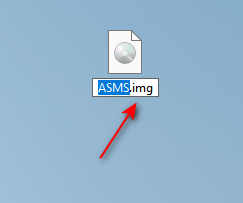
- В окне с предупреждением подтвердите свои действия, чтобы изменения вступили в силу.
После выполнения этой операции вы можете подключить образ ISO с помощью виртуального дисковода средствами Windows или с помощью стороннего программного обеспечения.
Если вы увидите сообщение об ошибке «Файл образа диска поврежден», то скорее всего, исходный файл IMG сжат.
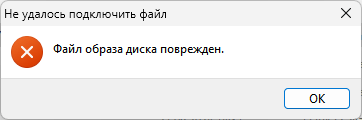
В этом случае измените расширение имени файла обратно с «*.iso» на «*.img», а потом используйте другие рабочие методы, описанные ниже в инструкциях этой статьи.
Как конвертировать IMG в ISO с помощью AnyToISO
AnyToISO — специализированное приложение для преобразования форматов образов дисков в ISO-файл, распаковки и создания образов из CD/DVD или папок. Программа поддерживает более 20 входных форматов файлов.
Если исходный IMG-образ имеет размер до 870 МБ, то вы можете использовать бесплатную версию программу AnyToISO Lite. Конверсия файлов большого размера выполняется в профессиональной версии приложения AnyToISO Pro.
Пройдите шаги:
- Откройте программу AnyToISO на компьютере.
- На вкладке «Извлечь/Конвертировать в ISO» в поле «Исходный образ/архив» нажмите на кнопку «Открыть образ…», чтобы выбрать файл IMG на вашем ПК.
- По умолчанию в приложении установлен параметр «Конвертировать в ISO», и указана текущая папка для сохранения выходного файла.
- Щелкните по кнопке «Конвертировать».
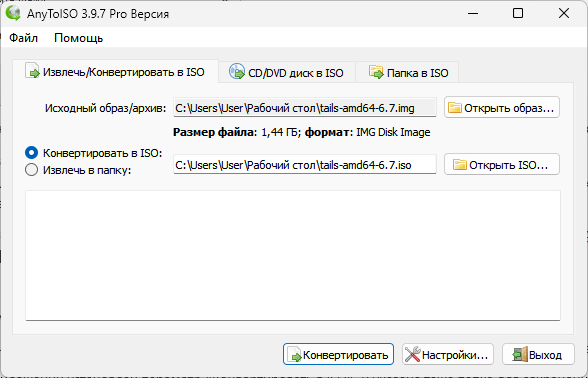
Через некоторое время конвертер IMG в ISO закончит свою работу, и вы получите готовый файл образа диска в требуемом формате.
Как IMG перевести в ISO в OSFMount
Бесплатная программа OSFMount предназначена для монтирования файлов образов и создания RAM-дисков. Современная версия приложения работает в 64-битной вервии Windows, а для 32-битных систем нужно использовать OSFMount v2.
Проделайте следующее:
- Установите программу OSFMount на компьютер.
- Запустите приложение от имени администратора.
- В окне «PassMark OSFMount» в левом нижнем углу нажмите «Mount new…» (Монтировать новый).
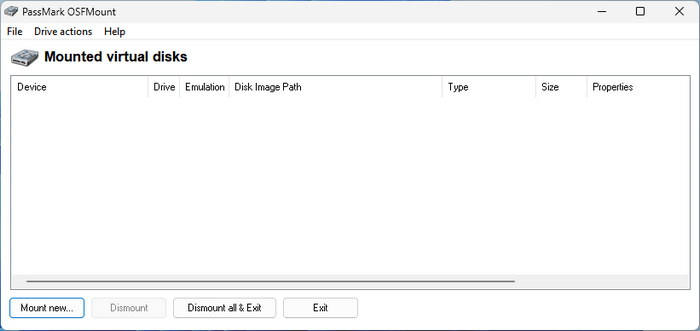
- В окне мастера «Mount Virtual Disk» (Монтирование виртуального диска) выберите вариант «Disk image file (.img, .dd, .vmdk, E01, …) (Файл образа диска) и укажите путь к файлу IMG на вашем устройстве.
- Щелкните «Next».
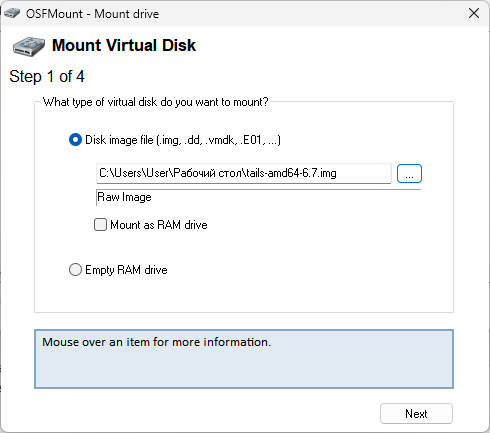
- В следующем окне выберите опцию «Mount entire image as virtual disk» (Монтировать весь образ как виртуальный диск), а затем нажмите «Next».
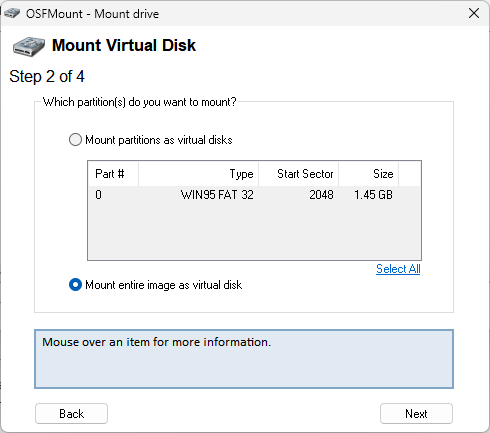
- Приложение отображает информацию о типе монтирования, нажмите в этом окне «Mount» (Монтировать).
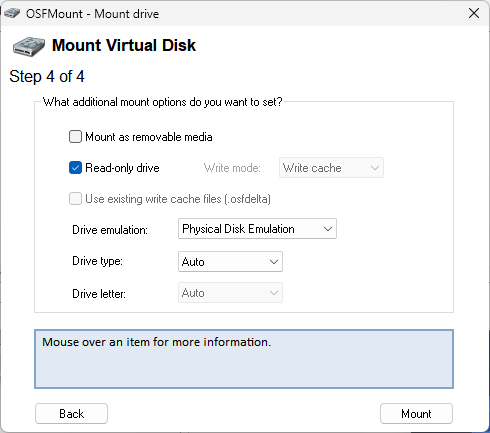
- Программа смонтировала файл, как виртуальный диск.
- Щелкните по этому виртуальному диску в окне приложения правой кнопкой мыши, а в раскрывшемся меню выберите «Save to image file…» (Сохранить в файл образ).
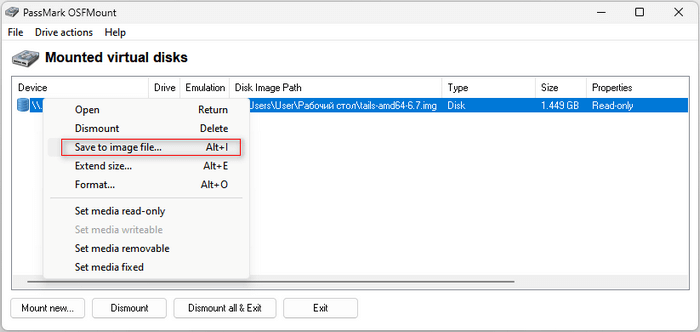
- В открывшемся окне выберите место для сохранения преобразованного файла, укажите его имя, а в поле «Тип файла:» установите параметр «RAW CD Image (*.iso)» (Необработанный образ компакт-диска в формате ISO), а потом щелкните «Сохранить».
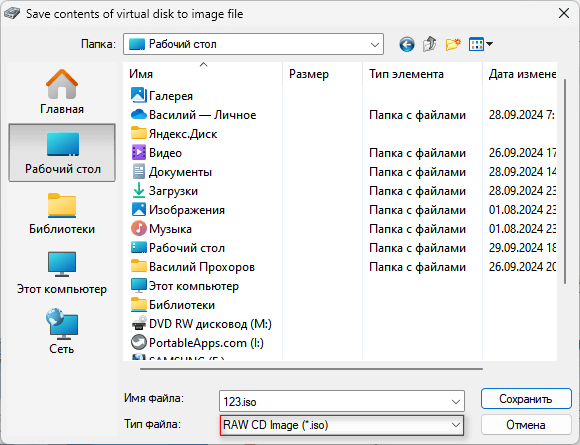
- Через несколько минут это задание будет выполнено, и вы сможете использовать образ диска в формате ISO по своему усмотрению.
Не забудьте обязательно отключить виртуальный диск после завершения процесса преобразования.
Конвертация IMG в ISO комбинированным способом
Это вариант предполагает, что мы преобразуем образ IMG в ISO с помощью двух приложений. Сначала мы распакуем файл образа диска с помощью бесплатной программы 7-Zip, а затем создадим ISO-образ в программе для записи дисков BurnAware.
Сделайте следующее:
- Распакуйте файл IMG с помощью архиватора 7-Zip.
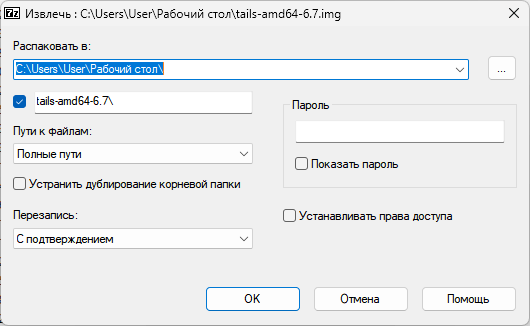
- Откройте программу BurnAware. Для выполнения нашей задачи подходит и бесплатная версия BurnAware Free.
- В окне приложения во вкладке «Образы» выберите «Создать ISO».
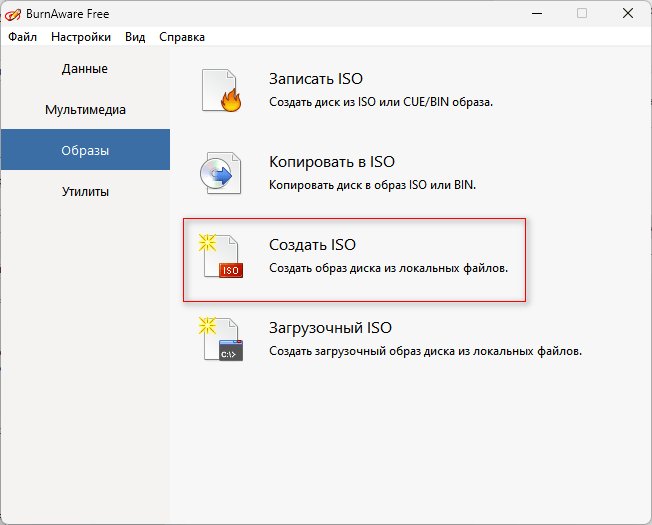
- С помощью кнопки «Добавить» получите содержимое папки с распакованными данными в окно программы.
- В зависимости от размера образа выберите CD или DVD, а затем щелкните по кнопке «Создать».
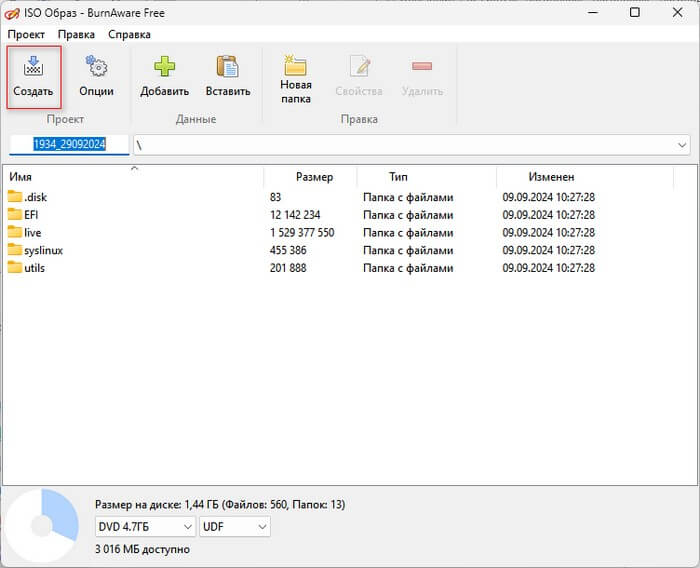
- В окне «Сохранение» задайте имя файлу, выберите тип файла — «ISO Image File (*.iso)», нажмите «Сохранить».
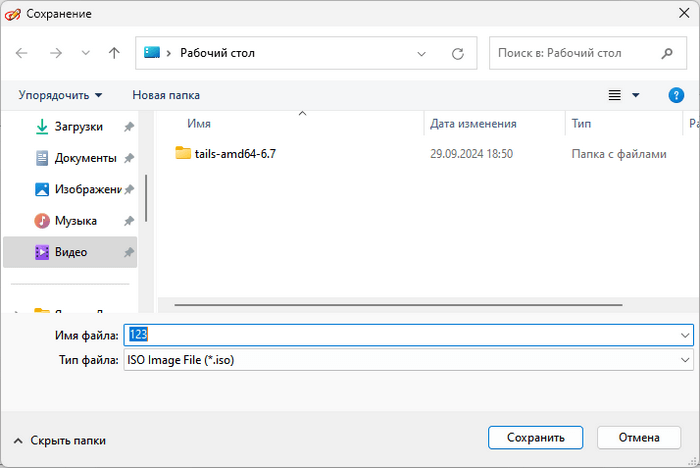
- Происходит запись в образ в формате ISO, а потом этот файл будет готов для использования в указанном месте на вашем компьютере.
Выводы статьи
Программное обеспечение и другие данные распространяются с помощью образов дисков, сохраненными в разных форматах, например ISO и IMG. В некоторых ситуациях вам может понадобиться конвертировать IMG в ISO.
В зависимости от состояния исходного образа IMG (сжат или без сжатия), вы можете использовать несколько методов для его преобразования в формат ISO: способом переименования расширения имени файла, или использовать различное программное обеспечение, способное выполнить эту задачу.
Форматы
Как преобразовать IMG в ISO — 4 способа
